В бюджетных или устаревших на сегодняшний день Android-устройствах существует серьёзная проблема с внутренней памятью, а точнее её нехваткой и хоть в устройстве может присутствовать карта памяти на несколько гигабайт, на него всё равно нельзя поставить много программ. Встроенная в Android функция позволяет перенести некоторые приложения на карту памяти, но, как показывает опыт, её недостаточно.
Я тестировал разные приложения для расширения внутренней памяти Android-устройств: App2SD, Link2SD, FolderMount. Личный опыт показал, что всё-таки наилучшим решением есть приложение Link2SD. Приложение (как и другие подобные программы) требует наличие рута в Android-устройстве, но если все сделать правильно, то можно надолго забыть о вопросе с нехваткой внутренней памяти.
Пошаговое руководство
Чтобы расширить память Android-устройства с помощью приложения Link2SD, необходимо выполнить следующие шаги:
- Позаботится о том, чтобы на устройстве был установленный рабочий рут;
- Подготовить карту памяти;
- Установить и настроить приложение Link2SD.
Далее о каждом пункте более подробно.
Рутирование устройства
Несмотря на множество так называемых "универсальных" приложений рутирования Android-устройств, личный опыт показывает, что рутирование – это уникальный процесс для каждого устройства. Ищите в интернете приложение (способ) рутирования именно для Вашей модели устройства. Работа с одним из подобных "универсальных" приложений рутирования Android-устройств описана здесь.
Подготовка карты памяти
Подготовка заключается в создании на SD-карте памяти дополнительного Ext-раздела, на который потом будут переноситься файлы приложений из внутреннего хранилища, освобождая таким образом внутреннюю память устройства.
Существует много разных способов создания разделов, но для нашей задачи я рекомендую воспользоваться одним из следующих:
- Разбивка microSD карты памяти на Android;
- Создание/объединение разделов на SD-карте памяти средствами Android;
- Создание разделов на SD-карте памяти (Windows).
Внимание! Перед выполнением операции разбивки карты памяти на разделы сохраните все данные карты памяти на компьютер или другое устройство, т.к. во время процесса создания разделов они будут удалены! После создания разделов, верните все данные назад на карту памяти.
Если Вы по какой-то причине позже решите вернуть карту памяти в исходное состояние воспользуйтесь этой или этой инструкцией.
Настройка Link2SD
Если Вы успешно выполнили два предыдущих пункта, самое время сделать последний шаг: установить и настроить приложение Link2SD.
При первом запуске программа запросит права суперпользователя, разрешите ей получить такие права, нажав на кнопку "Разрешить".
Дальше появится диалог выбора файловой системы 2-го раздела SD-карты памяти. Если такой диалог не появился или Вам нужно повторно его открыть, нажмите на кнопку меню в приложении и выберите опцию "Пересоздать скрипт монтирования". Выберите пункт соответствующий файловой системе второго раздела Вашей карты памяти и нажмите "ОК". Если получите сообщение об ошибке, откройте диалог снова и выберите какой нибудь другой пункт (у меня скрипт сработал успешно на пункте "ext2", хотя второй раздел карты памяти был отформатирован в "ext3"). Вы должны получить сообщение об успешном монтировании раздела. После этого перезагрузите устройство, нажав на кнопку "Перезагрузить устройство".
Зайдите снова в программу, подождите пока загрузится список приложений, выберите приложение, которое хотите переместить, и нажмите на кнопку "Сослать". В следующем диалоге выберите, какие данные приложения Вы хотите перенести (я обычно переношу все что можно). В бесплатной версии Link2SD можно перенести всё кроме данных приложения, но даже от этого эффект будет ощутимым.
Нажимаем кнопку "ОК" и ждем некоторое время. Как видно ниже, приложение перенесено на второй раздел карты памяти.
Также можно узнать о состоянии памяти запоминающих устройств, нажав на пункт "Память".
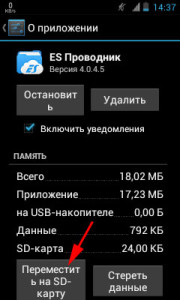
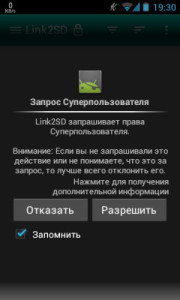
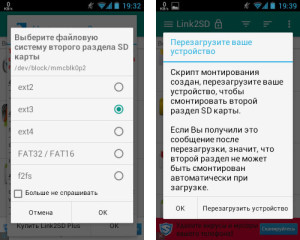
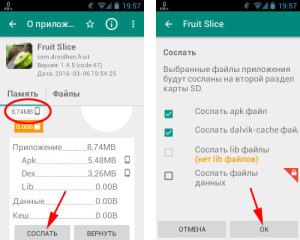
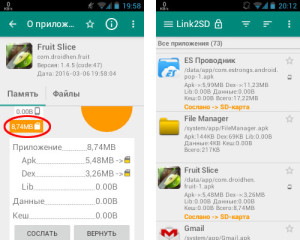
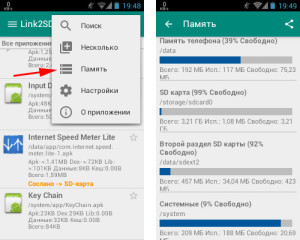
/rating_on.png)
/rating_half.png)
мобила Highscreen Zera S Power (андрюха 4.2.2).
флешка 32гб разбита на 24 fat32 and 8 ext2
скрипт сработал на ext3 и все годно работает
После перепрошивки внутренняя память ТВ-бокса стала 16Гб вместо 32. Т.к. прошивка была от другой модели. Но в приложении внутренняя память определяется как eMMC Samsung 32Gb 2013 года выпуска. Т.е. физически она не изменилась, а просто поменялаясь разметка диска. Есть ли способ расширить ее обратно до 32Гб без использования перепрошивки и стирания инфы? Типа как в Windows каким-нибудь дисковым менеджером. Или как заставить Андроид использовать всю доступную физическую память?
Встречалась подобная ситуация, но с телефоном, у которого изначально было два раздела во внутренней памяти, а нужно сделать один, т.е. всю память под Android. Решалась кастомной прошивкой с 4PDA. Если менять самому, то необходимо ставить права root и прошивать кастомную таблицу разделов вручную. Более детально ищите информацию конкретно для Вашей модели ТВ-приставки.
Рут есть, да что толку? А прошивать кастомную таблицу разделов вручную я сам вряд ли потяну. Вот бы такое приложение найти, чтоб умело менять размер используемой памяти.
Если у меня флешка в 64 Гб, какой величины должны быть разделы?
Ник
Разработчик приложения не указал рекомендуемые размеры разделов, но в сторонних источниках пишут, что не стоит делать очень большим 2-й раздел SD-карты. Подбирайте экспериментально. Сделайте, к примеру, размер 2-го раздела равным размеру памяти устройства.
У меня сработало на скрипте .ext4 , как у меня второй раздел .ext2.
А так же спасибо за статью!
Фуфло Link2SD тупо удаляет обновления. Скрытый раздел как был пустым так и остался
Так все таки, если мне не нужна карта памяти, а память свободная присутствует и все равно я не могу я ею воспользоваться, как мне быть, не очень то охота сносить все, или как снести все и оставить достижения во всех приложениях??
Всё идеально…токо советую что при подготовке флешки выбирать формат ext2 , что при скрипте сразу на ext2..
Спасибо, верно подмечено!
А у меня скрипт только ext4 но приложен
ия не переносятся. Нажымаю «сослать» пару секунд думает и пишет сообщение об ошибке. Как бороться уже не знаю, перепробовал всё
Возможно, ядро не поддерживает работу с ext4, попробуйте ext3 или ext2.
Вот именно ext3 и ext2 не может создать скрипт монтирования. А ext4 скрипт создаёт но даже поддерживаемые приложения не ссылает например:AIMP , CCleaner, Vider, 7Zipper и т.д. планшет SUPRA_M84D_3G.
Спасибо за четкую инструкцию!